So verwenden Sie Befehle Katze und TAC mit Beispielen unter Linux
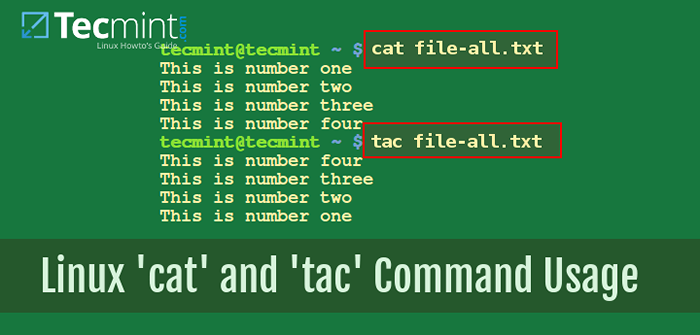
- 1715
- 233
- Tom Jakobs
Dieser Artikel ist Teil unserer Linux Tricks and Tipps -Serie. In diesem Artikel werden wir uns mit einer grundlegenden Verwendung von übernehmen Katze Befehl (am häufigsten verwendeter Befehl unter Linux) und TAC (Reverse of Cat -Befehl - Dateien in umgekehrter Reihenfolge ausdrucken) mit einigen praktischen Beispielen.
Lesen Sie auch: 13 nützliche Befehlsbeispiele von 'Katzen' unter Linux
Grundlegende Verwendung des CAT -Befehls in Linux
Katze Befehl, Akronym für Verketten, ist einer der am häufigsten verwendeten Befehle in *Nix -Systemen. Die grundlegendste Verwendung des Befehls besteht darin, Dateien zu lesen und sie anzuzeigen Stdout, bedeutet, den Inhalt von Dateien in Ihrem Terminal anzuzeigen.
# Katzendatei.txt
 Inhalt der Datei in Linux anzeigen
Inhalt der Datei in Linux anzeigen Eine weitere Verwendung der Katze Befehl besteht darin, mehrere Dateien miteinander zu lesen oder zu kombinieren und die Ausgabe an einen Monitor zu senden, wie in den folgenden Beispielen dargestellt.
# CAT -Datei1.txtdatei2.txtdatei3.txt
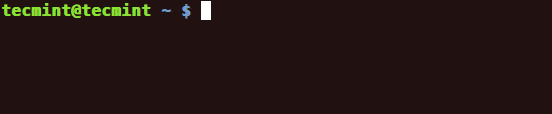 Inhalt mehrerer Dateien anzeigen
Inhalt mehrerer Dateien anzeigen Der Befehl kann auch verwendet werden, um mehrere Dateien mit dem Verbinden in einer einzelnen Datei zu verkettet ">" Linux -Umleitung Operator.
# CAT -Datei1.txtdatei2.txtdatei3.txt> Datei-All.txt
 Verbinden Sie mehrere Dateien unter Linux
Verbinden Sie mehrere Dateien unter Linux Durch die Verwendung des Append -Redirector können Sie den Inhalt einer neuen Datei am Ende des Datei-All.txt mit der folgenden Syntax.
# CAT -Datei4.txt >> Datei-All.txt
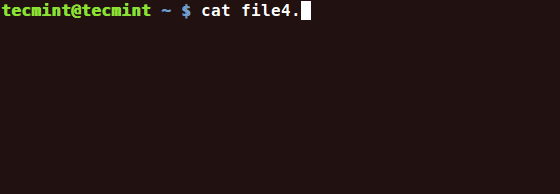 Gehen Sie die Inhaltsdatei an eine neue Datei an
Gehen Sie die Inhaltsdatei an eine neue Datei an Der Katze Der Befehl kann verwendet werden, um den Inhalt der Datei in eine neue Datei zu kopieren. Die neue Datei kann willkürlich umbenannt werden. Kopieren Sie beispielsweise die Datei vom aktuellen Speicherort nach /tmp/ Verzeichnis.
# CAT -Datei1.txt> /tmp /file1.txt
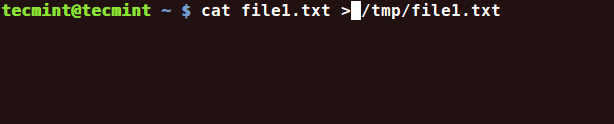 Kopieren Sie den Inhalt der Datei in eine neue Datei
Kopieren Sie den Inhalt der Datei in eine neue Datei Kopieren Sie die Datei vom aktuellen Speicherort nach /tmp/ Verzeichnis und ändern Sie seinen Namen.
# CAT -Datei1.txt> /tmp /newfile.CFG
 Kopieren Sie die Datei an /TMP -Speicherort
Kopieren Sie die Datei an /TMP -Speicherort Eine weniger Verwendung der Katze Der Befehl besteht darin, eine neue Datei mit der folgenden Syntax zu erstellen. Bei der Bearbeitung der Datei getroffen Strg+d Um die neue Datei zu speichern und zu beenden.
# cat> new_file.txt
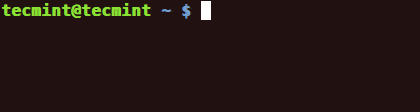 Erstellen Sie eine neue Datei mit dem CAT -Befehl
Erstellen Sie eine neue Datei mit dem CAT -Befehl Verwenden Sie die Ausgabezeilen einer Datei, einschließlich leerer Zeilen, die Anzahl -N schalten.
# Cat -n Datei -All.txt
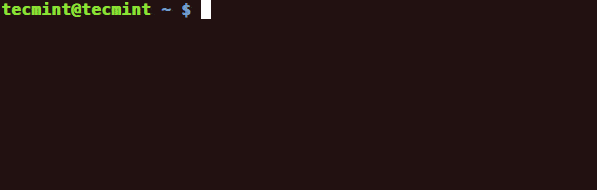 Fügen Sie Zeilen in die Datei Zahlen hinzu
Fügen Sie Zeilen in die Datei Zahlen hinzu Um nur die Anzahl jeder nicht leeren Linie anzuzeigen, verwenden Sie die -B schalten.
# CAT -B -Datei -All.txt
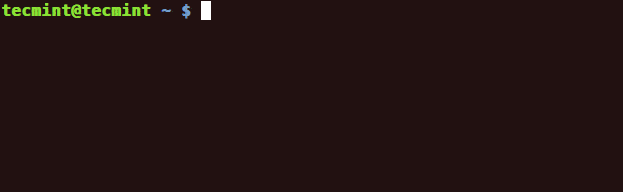 Zeilennummern in der Datei drucken
Zeilennummern in der Datei drucken Ich möchte mehr über Linux Cat -Befehl erfahren? Lesen Sie dann unseren Artikel über 13 nützliche "Cat" -Sbefehlsbeispiele unter Linux.
Erfahren Sie, wie Sie den TAC -Befehl unter Linux verwenden
Andererseits ist ein weniger bekannt und weniger gebrauchter Befehl in *Nix -Systemen TAC Befehl. TAC ist praktisch die umgekehrte Version von Katze Befehl (ebenfalls rückwärts geschrieben), der jede Zeile einer Datei aus dem unteren Zeile ausdruckt und oben zu Ihrer Maschinenstandardausgabe beendet wird.
# TAC-Datei-All.txt
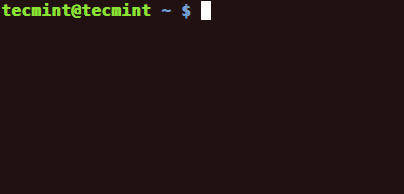 Drucken Sie die Inhaltsdatei in umgekehrter Reihenfolge aus
Drucken Sie die Inhaltsdatei in umgekehrter Reihenfolge aus Eine der wichtigsten Optionen des Befehls wird durch die dargestellt -S Switch, der den Inhalt der Datei basierend auf einer Zeichenfolge oder einem Keyword von der Datei trennt.
# TAC-Datei-All.TXT -Seziator "Two"
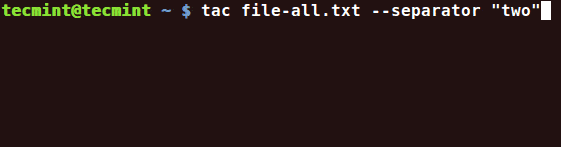 Entfernen Sie die Matching -Zeichenfolge in der Datei
Entfernen Sie die Matching -Zeichenfolge in der Datei Als nächstes die wichtigste Verwendung von TAC Der Befehl ist, dass er eine große Hilfe leisten kann, um Protokolldateien zu debuggen und die chronologische Reihenfolge des Protokollinhalts umzukehren.
$ tac/var/log/auth.Protokollieren oder die letzten Zeilen $ schwanz/var/log/auth anzeigen.Protokoll | TAC
Probenausgabe
[E -Mail geschützt] ~ $ tac/var/log/auth.Protokoll PR 6 16:09:01 Tecmint Cron [17714]: PAM_UNIX (CRON: Session): Sitzung für den Benutzer Root 6. April 16:09:01 Tecmint Cron [17714]: PAM_UNIX (CRON: Session): Session für Benutzerstamm von (uid = 0) 6. April 16:05:01 Tecmint Cron [17582]: pam_unix (Cron: Sitzung): Sitzung für den Benutzer root geschlossen 6. April 16:05:01 Tecmint Cron [17583]: PAM_UNIX (CRON: Session) : Sitzung geschlossen für den Benutzer root 6. April 16:05:01 Tecmint Cron [17583]: PAM_UNIX (CRON: Session): Session für Benutzerroot geöffnet von (uid = 0) 6. April 16:05:01 Tecmint Cron [17582]: PAM_UNIX (CRON: Session): Session für Benutzerroot geöffnet von (uid = 0) 6. April 16:00:01 Tecmint Cron [17434]: pam_unix (Cron: Sitzung): Sitzung geschlossen für User Root…
[E -Mail geschützt] ~ $ schwanz/var/log/auth.Protokoll | TAC 6. April 16:09:01 Tecmint Cron [17714]: PAM_UNIX (CRON: Session): Sitzung für den Benutzer Root 6. April 16:09:01 Tecmint Cron [17714]: PAM_UNIX (CRON: Session): Session für Benutzerstamm von (uid = 0) 6. April 16:05:01 Tecmint Cron [17582]: pam_unix (Cron: Sitzung): Sitzung für den Benutzer root geschlossen 6. April 16:05:01 Tecmint Cron [17583]: PAM_UNIX (CRON: Session) : Sitzung geschlossen für den Benutzer root 6. April 16:05:01 Tecmint Cron [17583]: PAM_UNIX (CRON: Session): Session für Benutzerroot geöffnet von (uid = 0) 6. April 16:05:01 Tecmint Cron [17582]: PAM_UNIX (CRON: Session): Session für User Root geöffnet von (uid = 0) 6. April 16:00:01 Tecmint Cron [17434]: PAM_UNIX (CRON: Session): Sitzung für Benutzer root geschlossen 6 16:00:01 geschlossen Tecmint Cron [17434]: pam_unix (Cron: Sitzung): Sitzung für das Benutzerrouch geöffnet von (uid = 0) 6. April 15:55:02 Tecmint Cron [17194]: PAM_UNIX (CRON: Session): Session für User Root APR geschlossen 6 15:55:01 Tecmint Cron [17195]: Pam_unix (Cron:Sitzung): Sitzung für den Benutzer root geschlossen…
Gleich wie Katze Befehl, TAC Macht einen hervorragenden Job bei der Manipulation von Textdateien, sollte jedoch in anderen Art von Dateien, insbesondere Binärdateien oder in Dateien, in denen die erste Zeile das Programm bezeichnet, das es ausführt, vermieden werden.
- « 15 Beispiele für die Verwendung eines neuen Advanced Package Tool (APT) in Ubuntu/Debian
- Rhythmusbox 3.3.1 Music Player veröffentlicht - Installieren Sie auf Ubuntu und Linux Mint »

